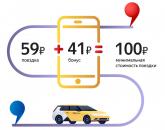Sınıf arkadaşlarına müdahaleci reklamlar nasıl kaldırılır. Odnoklassniki'deki reklamlardan nasıl kurtulurum
Odnoklassniki ne kadar harika olursa olsun, çoğumuz sayfaya eklenen ve beslemede periyodik olarak yanıp sönen müdahaleci reklamlardan çok rahatsız oluyoruz.
Sitenin bu şekilde kazanç sağlaması, dolayısıyla çalışmasını sağlaması anlaşılabilir ancak doğal olarak gereksiz ve faydasız bilgilerden kurtulma arzusu bu gerçeği ortadan kaldırmaz. Nasıl yapılacağını bulalım.
Aptallar için sayfanın üst kısmındaki ve/veya yan tarafındaki yapışkan reklamları kaldırın
Tarayıcı uzantıları, gereksiz bilgilerden kolayca kurtulmanıza yardımcı olacaktır. Bugün en popüler ve etkili olanları Adblock, Adblock plus ve Adguard'dır. Kurulumu anlayalım ve nasıl çalıştıklarını görelim.
reklam engelleme
En iyi reklam engelleyicilerden biri olarak kabul edilir, çünkü birçok engelleme yöntemi kullanır ve yalnızca Tamam'da değil, aynı zamanda diğer kaynaklarda da neredeyse tüm müdahaleci bilgilerden kurtulmanıza izin verir. Kurulumu bir örnekle ele alalım Google Chrome. Tarayıcı uzantılarına gidin. Bunu yapmak için arama çubuğunun sağındaki 3 noktaya tıklayın ve "Ayarlar" seçeneğini seçin.
"Uzantılar" sekmesinde "daha fazla uzantı"yı seçin. Arama çubuğuna programın adını girin.

Aşağıda gösterildiği gibi seçeneği seçin ve "Yükle" ye tıklayın.

Şimdi arama çubuğunun yanında böyle bir simge beliriyor.
![]()

Ayarlarla yeni bir sekme açılır, kutuları kendiniz işaretleyin ve işiniz bitti!

Diğer tarayıcılarda kurulum benzer bir algoritmaya göre gerçekleşir.
Adblock Plus yeni başlayanlar için kolay kurulum
Yukarıdaki yöntem sorunu çözmede pek yardımcı olmadıysa, Adblock plus'ı yükleyebilirsiniz. https://adblockplus.org/ bağlantısında buluyoruz. Ve büyük yeşil düğmeye tıklayın.

Kurulumdan sonra ayarları açın, “Etkin” kelimesinin yanındaki kutuları işaretleyin ve her türlü aboneliği ekleyin. Kutunun işaretini kaldırmayı unutmayın: "Biraz izin verin müdahaleci reklam.»

Bu sürümün ana avantajı, sitedeki reklam birimlerini tek tek kaldırmanıza izin vermesidir. Bunu yapmak için Tamam sayfanıza gidin ve Adblock simgesine tıklayın. "Kilit Elemanı" üzerine tıklayın.

Bundan sonra, siteden kaldırmak istediğimiz öğeyi seçin ve filtreye ekleyin. İşte bu, bu öğe artık görüntülenmeyecek.
İşlevsellik açısından önceki seçeneklerden çok daha üstündür ve ayrıca bilgisayarı virüs içeriğinden korur. Ana dezavantaj, yalnızca bağlantıdan edinilebilecek ücretsiz bir test sürümünün mevcut olmasıdır.

Normal bir program gibi indirir ve kurar.
Viral reklamları kaldırın
İÇİNDE Son zamanlarda içinde sosyal ağlarda virüs dosyalarını başka bir yerde "yakaladıktan" sonra Odnoklassniki web sitesinde görüntülenebilen viral reklamlar yayıldı. Genellikle sayfanın üst kısmında görüntülenir. İki şekilde kaldırabilirsiniz.
Eklentiler
Tarayıcımızın uzantılarına giriyoruz ve tüm şüpheli, gereksiz ve nasıl ve neden yüklediğinizi hatırlamadığınızları devre dışı bırakıyor / siliyoruz.
Virüslü dosyaları bilgisayardan kaldırın
Yukarıdaki seçenek sonuç vermediyse, bilgisayarın kendisini temizlemeyi deneyebilirsiniz. Bu arada, bu seçenek sosyal medyada virüs kaptığınız durumlarda da yardımcı olur. Arkadaşlarınıza garip mesajlar gönderen ve sizin adınıza paylaşımlar yapan bir ağ. Bu durumda şunları öneriyoruz:

Şüpheli öğelerin yanındaki kutuların işaretini kaldırın. Hazır.
Sonuçlar
Reklamlardan kurtulmanın, size uygun olanı seçmenin ve sosyal ağlarda geçirdiğiniz zamanı eğlenceli ve rahatsız edici olmayan hale getirmenin birkaç yolunu inceledik. Umarım makale sorunla başa çıkmanıza yardımcı olmuştur.
Sosyal ağların milyonlarca izleyici kitlesi var ve bu nedenle etkili reklam platformları haline gelmelerinde şaşırtıcı bir şey yok. Satıcılar ve alıcılar birbirini buluyor ve küresel bağlamda bu çok iyi. Bu sadece afişler er ya da geç rahatsız etmeye başlar ve kullanıcılar Odnoklassniki'deki reklamların nasıl kaldırılacağına karar vermeye çalışır. Neyse ki can sıkıcı sanal reklam panolarından kurtulmanın bir yolu var. Ve neye benzediğini, aşağıda okuyun.
reklam türleri
Aslında, küçük bir ayrıntıyla başlamanız gerekir - OK'de bulunan reklam türleri. Kullanıcının görüşüne göre, hiçbir fark yoktur - hepsi karışır ve görünüşe göre her zaman. Ancak, Odnoklassniki'deki reklamları devre dışı bırakmayı düşünüyorsanız, bunu çözmeniz gerekir.
Böylece 4 tür reklam görebilirsiniz:
- haber akışında;
- sayfaların başında
- sayfaların yanları;
- aniden belirmek.
Ne yazık ki, tüm bu mesajları bir kerede devre dışı bırakmanın evrensel bir yolu yoktur. Bu nedenle, reklamları tek tek kaldırmanız gerekecektir. Can sıkıcı afişleri engellemenize izin veren ek hizmetler kullanmanız gerekecek.
Ve şimdi bu yöntemleri analiz edeceğiz.
Sayfaları reklamlardan temizliyoruz
Odnoklassniki'deki reklamları doğrudan sosyal ağın kendisindeki yayında kaldırmanın daha önce mümkün olduğu bilgisi var. Bunu yapmak için, Ayarlar'a gitmeniz ve uygun kutuyu işaretleyerek diğer haberlerin yanı sıra açılır mesajları kapatmanız yeterli. Ancak şimdi, durumdan çıkmanın başka yollarına ihtiyaç var.
Her şey sözde "reklam engelleyicilere" gelir, yani. reklamlardan kurtulmanıza yardımcı olan özel uzantılar. Ve yalnızca Tamam'da değil, genel olarak web tarayıcılarındaki sitelerde de. Bu uzantılar nasıl indirilir? Bunu yapmak için tarayıcınızdaki uzantı mağazasına gidin (Opera veya Google Chrome'da). Ardından, "reklam engelleme" arama satırında ilerliyoruz ve tüm sonuçları görüntülüyoruz. Seçenek daha da basit - hemen "AdBlock" ile sürüyoruz, çünkü bu ihtiyaç duyabileceğimiz ilk uzantı.
EdBlock'u yüklemek, sayfanın üst kısmındaki Odnoklassniki'deki reklamların kaldırılmasına yardımcı olacaktır. Ancak istenilen etkinin hemen elde edilememesi mümkündür. İlk önce filtre güncellemelerini kontrol etmeniz gerekir. Bunu yapmak için tarayıcı başlığındaki AdBlock simgesine tıklamanız ve "Ayarlar" a gitmeniz gerekir. "Filtre listesi" sekmesine gidin ve "Şimdi güncelle"yi tıklayın.
Manipülasyonlarımız burada bitmiyor - en üstteki Odnoklassniki'deki reklamları kaldırmak için biraz daha çalışmanız gerekecek. Sorun şu ki, sosyal ağ geliştiricileri, reklam engelleyicileri atlamanın yollarını arıyor. Sonuç olarak, Odnoklassniki'deki sayfalarda indirilen uzantıların tam olarak doğru çalışmasını alamıyoruz. Şuna benziyor - tarayıcı programı afişi engeller engellemez, engellenenin yerine yenisi görünür. Neyse ki, uzantı geliştiricileri de uyumuyor, zaten sosyal ağ komut dosyalarını atlamalarını sunuyor. Bu nedenle, bir banner görürseniz aşağıdakileri yapmanız gerekir:
- Afişin sağ köşesine sağ tıklayın;
- "AdBlock" maddesine tıklayın;
- "Bu reklamı engelle"yi tıklayın.
tabiki en fazla bu değil uygun yol, ancak asıl mesele, Odnoklassniki'deki reklamları ücretsiz ve oldukça etkili bir şekilde engelleyerek çalışmasıdır.
Yukarıda açıklanan uzantıya bir alternatif de var - adı verilen başka bir geliştiricinin ürünü " reklam engelleyici artı". Sayfaların yan ve alt kısımları da dahil olmak üzere tüm reklam blokları çeşitlerinin Tamam'da kaldırılmasını sağlar.
Ayrı olarak, sözde sesli reklamlardan bahsetmeye değer. Sizi hayal kırıklığına uğratmak zorundayız - eğer sağlam reklamlar görünürse, o zaman sinir bozucu afişlerden daha ciddi bir sorununuz var demektir. OK sitesinin kendisinde bu tür sağlanmamıştır, bu nedenle yüksek sesli açılır pencerelerin kaynağı büyük olasılıkla bilgisayarınızdaki bir tür kötü amaçlı dosyadır. Ne yapalım? Tüm sabit sürücüleri bir virüsten koruma programı aracılığıyla çalıştırmak acildir ve “yaralar” bulunursa derhal tedavi edin.
Durumun “korkunç” olmaması ve tam da böyle bir solucan reklamcısı tarayıcıya yeni yerleşmiş olabilir. Ve siz onu kaldırana kadar, tarayıcıda çalışırken müzikal "kartpostallar" beklenmedik bir şekilde açılır.
Bu nedenle, Odnoklassniki'deki reklamları engelleme konusunu inceledik. Tek bir sonuç var - ondan kurtulmak için tarayıcı uzantıları tarafından temsil edilen üçüncü taraf kaynaklarının yardımını kullanmanız gerekecek. Ancak, beklenen sonucu %100 garanti edemezler ve kullanıcıları rahatsız edici banner'lardan kalıcı olarak kurtaramazlar. Sosyal ağlar, pazarlamacılar ve reklam engelleyicilerin savaşı devam ediyor!
Zamanla, reklamcılık neredeyse her şeye ulaşmayı başardı ve İnternet bu listedeydi. Sosyal ağlardaki istenmeyen reklamlar, bizi, halkın bir kısmını açıkçası öfkeye sürükleyen şu veya bu ürünü satın almaya davet ediyor. Her yerde olduğu gibi, kulağa ne kadar üzücü gelse de, Odnoklassniki'deki sayfada da reklamlar çıktı. . Ancak bazı hileler sayesinde kolayca kaldırılabilir veya gizlenebilir.
Odnoklassniki'de reklamlar genellikle hangi yerlerde gösterilir?
- haber akışında;
- sayfanın en üstünde
- sağ tarafta, aşağıda;
- açılır pencerede.
Sınıf arkadaşlarındaki reklamlar nasıl kaldırılır?
Neredeyse sınıf arkadaşlarında bir reklam göründüğü anda , ortadan kaldırmanın yolları da görünmeye başladı. Ancak onu saklamanın zorluğu, konumundan birçok yönden farklıdır. Birincisi, sadece ayarlara gitmeniz ve devre dışı bırakma kutusunu işaretlemeniz gerekiyor, diğeri için en az biri uygun olana kadar birkaç engelleyici denemeniz gerekiyor. Ancak ne kadar karmaşık olursa olsun, yine de sonsuza kadar kaldırılabilir. Ve denemeye başlayalım.
Haber Kaynağındaki Reklamları Kaldırma
teyp nedir?
Şerit, sınıf arkadaşlarının görüntüleyen bir sekmesidir. son Haberler arkadaşlarınız veya takip ettiğiniz gruplarda. Bazen gönderiler arasında can sıkıcı reklamlar olabiliyor.

Cevap basit! Bunu yapmak için "daha fazla" menüsüne, ardından "ayarlar" a gidin. En alttaki "temel ayarlar"da, reklam gösterip göstermeme seçeneğini belirleyebilirsiniz. Doğal olarak, "reklam gösterme" seçeneğini seçiyorsunuz ve ardından "kaydet" düğmesine basıyorsunuz.

Sayfanın üst kısmından reklamları kaldırma
Bunu yapmak için aşağıdakileri yapın:


Sayfanın sağ tarafında, alt kısmındaki reklamları kaldırma

Önceki uzantıyı kullanarak, reklamları yalnızca sayfanın üst kısmından kaldırabilirsiniz. Sayfanın sağ alt tarafından kaldırmak için daha güçlü bir uzantı yüklemeniz gerekir. Bunu yapmak için, önceki paragraftakiyle aynı prosedürün tamamını yapmanız gerekir, sadece bu sefer "adblock plus" uzantısının adını girin.

Bu uzantı sayesinde sayfanın alt kısmındaki reklamları kaybedeceksiniz.
Pop-up reklamları kaldırma

En zor şey, pop-up reklamları kaldırmaktır. Birçok uzantıyı görmezden geliyor. Ama "adblock pro" karşısında hiç şansı yok.

Reklamları kaldıran uzantılar yükleyerek, İnternette zaman geçirmek çok daha rahat hale gelir ve bu yalnızca sosyal ağ classmates.ru için geçerli değildir.
Bu tür reklam engelleyiciler, tüm siteleri istenmeyen, araya giren bilgilerden kesinlikle temizleyecektir. İnternette reklamcılığın televizyonda olduğu kadar olması, olması gereken yer ama bu, onu ölçmeniz gerektiği anlamına gelmiyor.
Reklam kelimenin tam anlamıyla bize musallat oluyor gerçek hayat. Ve uzun bir süredir İnternet alanına girdi. Popüler sosyal ağ Odnoklassniki'deki kişisel sayfanızda bile reklam afişlerinden, videolardan saklanamazsınız. Birileri bu belaya boyun eğdi ama takıntılı telkinler birileri için çok can sıkıcıdır. Ve şüpheli veya açıkçası uygunsuz içeriğe sahiplerse, Odnoklassniki'deki reklamların nasıl kaldırılacağına ilişkin seçenekleri aramaya devam ediyor. 18+ olarak etiketlenebilecek anlamsız afişlerden site yönetimi, bunun virüslerin işi olduğunu garanti ederek reddediyor. Odnoklassniki, kullanıcılarını reklam ürününün adil bölümleriyle "memnun" etmesine rağmen. Ondan nasıl kurtulacağımız hakkında daha sonra konuşacağız. Bu arada, bize ticari bilgiler sağlayan kötü amaçlı yazılımlar hakkında.
Odnoklassniki'deki reklamları ücretsiz olarak kaldırmak için etkili yöntemlere bakalım. Bu arada, sitenin yönetimi tarafından tavsiye edilen ana konulardan biri, tarayıcı uzantılarının kaldırılmasıdır. Her biri, yararlı işlevlere ek olarak, bilgisayarınıza gereksiz ve en hoş olmayan bir şey ekler. Pop-up'lar, beklenmedik videolar ve afişler ve çok daha fazlası, tarayıcı tarafından genellikle katılımınız olmadan yüklenen virüs uzantılarının sonucudur. Sonuç basit: uzantıları kaldırmak can sıkıcı reklamları ortadan kaldıracaktır.
Satın almak gruba üyeler Odnoklassniki sitemizde size yardımcı olacaktır. Aynı zamanda çok kaliteli malzeme ile çok ucuza hizmet almış oluyorsunuz.
Tüm popüler tarayıcılarda prosedür yaklaşık olarak aynıdır. Yalnızca seçeneklerin adlarında ve düğmelerin konumunda farklılık gösterebilir. Yandex Tarayıcı örneğini kullanarak uzantıları (ve dolayısıyla Odnoklassniki'de reklamları) kaldırma algoritmasını analiz edelim:
"Ayarlar" düğmesine tıklayın, bunlar sayfanın en üstünde sağda üç satırdır;

Menüden "Eklentiler" seçeneğini seçin (bunlara gitmek için tarayıcının adresini de yazabilirsiniz: // tarayıcının "akıllı hattını" ayarlayın);
Eklentilerin (eklemelerin) listesini görüntüleyin, Yandex'de reklamcılıkla ilgili olanlar ayrı bir alt bölümde vurgulanmıştır, bunları etkinleştirmek ve devre dışı bırakmak kolaydır;

Eklentileri deneyin, etkinleştirme / devre dışı bırakmanın Odnoklassniki'deki sayfada nasıl yansıtıldığını görün, her yeniden girmeniz veya yeniden yüklemeniz gerektiğinde;
Reklamların görünümünü etkileyebilecek diğer uzantılara dikkat edin, kaldırın; Bunu yapmak için imleci ismin üzerine getirin, sağ tarafta "Sil" bağlantısı göründüğünde üzerine tıklayın.
Google tarayıcılarında, Mozilla Firefox, Opera, Internet Explorer, uzantıların çalışmasını optimize etmek ve gereksiz reklamlardan kurtulmak için aynı talimatları izleyin.
Aynı durumda, herhangi bir antivirüs iyi bir yardımcı olacaktır. Bilgisayarınızın korumasını ihmal etmeyin, o zaman çok daha az reklam olacaktır.
Chrome'un başka bir reklam karşıtı aracı vardır. Odnoklassniki yönetimi, zararlı programları kaldırmak, açılır pencereleri, başlangıç afişlerini ve daha fazlasını engellemek için bunların kullanılmasını şiddetle tavsiye eder. Chrome Temizleme, Odnoklassniki'deki reklamları ücretsiz olarak kaldırmanıza yardımcı olur. Her şeyden önce, araç resmi web sitesinden indirilmelidir. Ardından, aşağıdaki adımları uygulayın:
Chrome Temizleme programını açın, bilgisayarınızı virüslere karşı tarar. yazılım(ÜZERİNDE);
Tarama tamamlandığında ve tehlikeli yazılımların bir listesi göründüğünde, "Şüpheli programları kaldır" komutunu seçin;
"Kaldırma tamamlandı" yazısı görünene kadar bekleyin;
Gerekirse bilgisayarı yeniden başlatın, bundan sonra Chrome tarayıcı ayarlarını sıfırlamayı teklif edecek, kabul edin;
Başka bir sorun, grup beslemesindeki rahatsız edici reklam içeriğidir. Yalnızca topluluğun yöneticisi (yaratıcısı) onunla savaşabilir. Ancak bu durumda reklamları devre dışı bırakmak çok basittir. Bilgisayar ayarlarına girip temizleme programları yüklemeniz gerekmez. Üç tıklama yeterlidir:
Grubun ana fotoğrafının altında bulunan menüde ayarlar bölümünü bulun, oraya gidin;
Ve eğer ilgileniyorsan ortak faaliyet"Bir sosyal ağda, makalelerimizi okuyun" Odnoklassniki'de bir grup nasıl oluşturulur ve silinir", "Bir gruba nasıl bağlantı yapılır" ve "Bir gruba nasıl çekilir". Ayrıca, Odnoklassniki'de bir grubun nasıl tanıtılacağının ve tanıtılacağının sırlarını paylaşacağız. Ve sitede başka 8 sosyal ağda hoş ve faydalı iletişim hakkında söyleniyor.
Ve şimdi Odnoklassniki'deki resmi reklamlardan kurtulmanın mümkün olup olmadığını öğrenmenin zamanı geldi. Kural olarak, ekranın üst kısmında veya yan taraftaki dikey şeritlerde bulunur. Site yönetimi, ticari bannerlar için alan sattığını gizlemiyor. Kişisel sayfanızda fiyatlara bir bağlantı bile bulabilirsiniz.

Sitenin kendisi, elbette, Odnoklassniki'deki reklamların sayfanın üstünde veya yanında nasıl kaldırılacağına dair tarifler vermiyor. Ancak deneyimli kullanıcılar bir taktik geliştirmiş ve başarıyla uygulamaya koymuştur. Bu savaştaki ana silah yine tarayıcı eklentileridir (bunlar da uzantılar, web filtreleri veya eklentilerdir). Bu hizmetlerin çoğu ücretsiz olarak çalışır, ancak aynı zamanda ticari afişlerin, metinlerin ve videoların %90'ından fazlasını engeller. Bu tür uzantılar herhangi bir tarayıcıyla uyumludur. Odnoklassniki'deki reklamların yanlarda ve üstte nasıl kaldırılacağı sorununu çözen bazı popüler filtreleri düşünün.
gereksiz birçok sınıf Odnoklassniki kesinlikle mevcut olmayacak, bu yüzden onları web sitemizde en ucuz fiyatlarla sipariş etmekten çekinmeyin.
Adblock en güçlü engelleyicilerden biridir. Google Chrome mağazasından yükleyebilirsiniz. Aynı adı taşıyan tarayıcıyı kullanıyorsanız, işlem daha kolay olacaktır:
Bir tarayıcı açın ve Adblock adını arama kutusuna yapıştırın;

Mağazaya yönlendirileceksiniz, oraya girin;
"Yükle" düğmesine tıklayın;

Kurulum tamamlandığında, ekranın sağ tarafında ve üst kısmında uzantı simgesi belirecektir;
Üzerine tıklayın, seçenekleri seçin (engellenmeyecek sitelerin "beyaz listesini" oluşturmanıza izin verir) ve Odnoklassniki ve diğer sitelerdeki kalıcı reklamlardan kurtulun.
Adblock Plus, başka bir reklam öldürme aracıdır. Bu arada, benzer isme rağmen, yukarıda belirtilen hizmetle ilgisi yoktur. Adblock Plus'ın avantajı, sayfanın belirli bölümlerini engelliyor. Uzantının kurulumu da mağaza aracılığıyla gerçekleştirilir. Ve şu şekilde çalışır:
Odnoklassniki'deki kişisel profilinize giriş yapın;
Tarayıcı çubuğundaki Adblock Plus simgesine tıklayın;
Görünen menüde "Elementi kilitle" komutunu seçin;
İmleci silmek istediğiniz bloğun üzerine getirin;

Vurgulanan öğeye sol tıklayın, ardından filtre listesinde olacak ve sayfaya yansıtılmayacaktır.
Yardımcı program Adguard, davetsiz reklamlara karşı da başarılı bir şekilde savaşır. Adguard.com/ru resmi web sitesinden indirilebilir. Uzantıları engellemekten işlevsel olarak üstündür. Ancak onlardan farklı olarak sadece test modunda ücretsiz olarak sağlanmaktadır. Daha sonra faturalandırılabilirsiniz.
Ve son olarak, diğer yöntemler başarısız olursa Odnoklassniki'deki reklamları kaldırmanıza izin veren bir yöntem. Deneyimli kullanıcılar, gereksiz sistem dosyalarının yok edilmesinin bu sorunu ortadan kaldırdığını iddia ediyor. Bilgisayarın doldurmasına girmekten korkmuyorsanız, içeriğini temizlemeye çalışın. Genel olarak, işlem basittir, ancak gerekli dosyaları silmemek için acele etmeyin:
Bilgisayarınızdaki C sürücüsünü açın, "Windows" klasörünü bulun;
"Sürücüler" bölümüne girin ve "vb"yi kontrol edin;

Ardından ana bilgisayarları seçin, üzerine sağ tıklayın, açmak için not defterini kullanın;
"# ::1 ..." satırını arayın, aşağıdaki her şey silinmelidir.
Odnoklassniki'deki reklamları kaldırmayı değil, nasıl yerleştireceğinizi ve yapılandıracağınızı öğrenmekle ilgilenmeniz oldukça olasıdır. Bu konuyla ilgili bir makalemiz de var. Ek olarak, web sitemizde bu sosyal ağda nasıl para kazanmaya başlayacağınızı ve sanal cüzdanınızı Odnoklassniki'nin yerel para birimi olan OKami ile nasıl dolduracağınızı okuyabilirsiniz.
İnternette reklam, kullanıcıların belirli sitelerdeki yeni ürünler ve teklifler hakkında bilgi edinebileceği aktif olarak gelişen bir alandır. Çevrimiçi reklamcılığın avantajı, "hedefli" olmasıdır, yani yalnızca belirli kriterleri karşılayan kullanıcıya gösterilir. Reklam görüntülemek için en yaygın kriter arama sorgularıdır. Muhtemelen, birçok kullanıcı, Google'da çim biçme makineleriyle ilgili makaleleri aradıktan sonra, sitelerde reklamların da bir kişiye bu, kesinlikle evde faydalı bir şey satın almasını teklif etmeye başladığını fark etti.
Sosyal ağların ortaya çıkması ve yaygınlaşmasıyla birlikte diğer hedefleme kriterleri de kullanılmaya başlandı. Bu nedenle, sosyal ağlarda (örneğin, Odnoklassniki'de) kullanıcılar ikamet ettikleri şehri, yaşlarını ve ilgi gruplarına katıldıklarından, reklamverenlerin gençlere veya tam tersi yaşlılara reklam vermek için geniş bir araç seti vardır. Bununla birlikte, tezahürlerinden herhangi birinde reklam vermek birçok kullanıcı için can sıkıcıdır, ancak herkes Odnoklassniki'deki reklamları birkaç adımda kaldırabileceğinizi bilmiyor. Bu, ağda görüntülenen tüm sayfalardaki reklamları kapatacak olan web tarayıcısına uygun bileşeni yükleyerek yapılır.
Hızlı makale gezinme
Google Chrome
- Koşmak Google programı Krom.
- "Ayarlar ve Google yönetimi Chrome" program penceresinin sağ üst köşesinde.
- Açılır menüden "Ayarlar"ı seçin.
- Sayfanın sol tarafındaki "Uzantılar" sekmesine geçin.
- "Diğer Uzantılar" bağlantısını tıklayın.
- Uygulama mağazası sayfasının yüklenmesinin bitmesini bekleyin.
- Ekranın sol tarafındaki arama çubuğuna "AdBlock" kelimesini girin.
- Arama sonuçlarında aynı adı taşıyan iznin adına tıklayın.
- "Chrome'a Ekle" düğmesini tıklayın ve işlemin tamamlanmasını bekleyin.
Uygulama yüklendikten sonra gereksiz tüm sekmeleri kapatabilir ve internet sayfalarıyla çalışmaya devam edebilirsiniz. Odnoklassniki sayfaları da dahil olmak üzere can sıkıcı reklamların çoğunun kaybolması garantilidir. AdBlock'un bazı durumlarda hoş bir yan etki olarak adlandırılabilecek videolardaki reklamları da engellediğini söylemekte fayda var.
Opera
Başka bir popüler tarayıcı - Opera - ayrıca uzantıların yüklenmesini de destekler ve sırayla AdBlock programı da bu tarayıcı için bir sürümde bulunur. Uzantıları yükleme prosedürü Opera, Chrome ve Firefox'ta çok benzer olmasına rağmen, kullanıcının yine de aşağıdaki talimatları okuması önerilir.
Bu nedenle, Opera'ya bir reklam engelleme uzantısı yüklemek için tarayıcıyı başlatmanız ve tamamen yüklenmesini beklemeniz gerekir. Ardından, pencerenin sol üst köşesindeki "Opera" düğmesine tıklamanız ve "Uzantılar" ve ardından "Uzantı Yöneticisi" ni seçmeniz gerekir. Açılan sayfada, Chrome'da olduğu gibi uygulamalarla katalog sayfasına giden "Uzantı ekle" bağlantısını tıklamanız gerekecektir. Ayrıca - her şey benzetme gereğidir. Kullanıcı, arama aracını kullanarak dizinde AdBlock'u arar ve tarayıcısına yükler. Ek ayarlar gerekli değil.
Popüler
- Yandex taksisinde çalışmanın sırları ve püf noktaları
- Kamber alanı açıyoruz Yeni: akıllı başlatma
- Bir avize ve lamba dükkanı nasıl açılır
- Vitrin tasarım sırları
- Çevrimiçi bir bebek bezi işletmesi nasıl açılır?
- Bir yemek takımı mağazası nasıl açılır: özellikler, karlılık
- Lastik depolama garajı işi
- Kartvizit üretiminde kazanç Evde kartvizit yazdırmak için gerekenler
- Bir araba işine nasıl ve nerede başlanır?
- Yol kenarı işi: yol kenarı kafesi nasıl açılır?